GestureRecognizer Classe
Definição
Importante
Algumas informações se referem a produtos de pré-lançamento que podem ser substancialmente modificados antes do lançamento. A Microsoft não oferece garantias, expressas ou implícitas, das informações aqui fornecidas.
Fornece reconhecimento de gestos e manipulação, ouvintes de eventos e configurações.
public ref class GestureRecognizer sealed/// [Windows.Foundation.Metadata.Activatable(65536, Windows.Foundation.UniversalApiContract)]
/// [Windows.Foundation.Metadata.ContractVersion(Windows.Foundation.UniversalApiContract, 65536)]
/// [Windows.Foundation.Metadata.MarshalingBehavior(Windows.Foundation.Metadata.MarshalingType.None)]
class GestureRecognizer final/// [Windows.Foundation.Metadata.ContractVersion(Windows.Foundation.UniversalApiContract, 65536)]
/// [Windows.Foundation.Metadata.MarshalingBehavior(Windows.Foundation.Metadata.MarshalingType.None)]
/// [Windows.Foundation.Metadata.Activatable(65536, "Windows.Foundation.UniversalApiContract")]
class GestureRecognizer final/// [Windows.Foundation.Metadata.ContractVersion(Windows.Foundation.UniversalApiContract, 65536)]
/// [Windows.Foundation.Metadata.MarshalingBehavior(Windows.Foundation.Metadata.MarshalingType.None)]
/// [Windows.Foundation.Metadata.Activatable(65536, "Windows.Foundation.UniversalApiContract")]
/// [Windows.Foundation.Metadata.Threading(Windows.Foundation.Metadata.ThreadingModel.Both)]
class GestureRecognizer final[Windows.Foundation.Metadata.Activatable(65536, typeof(Windows.Foundation.UniversalApiContract))]
[Windows.Foundation.Metadata.ContractVersion(typeof(Windows.Foundation.UniversalApiContract), 65536)]
[Windows.Foundation.Metadata.MarshalingBehavior(Windows.Foundation.Metadata.MarshalingType.None)]
public sealed class GestureRecognizer[Windows.Foundation.Metadata.ContractVersion(typeof(Windows.Foundation.UniversalApiContract), 65536)]
[Windows.Foundation.Metadata.MarshalingBehavior(Windows.Foundation.Metadata.MarshalingType.None)]
[Windows.Foundation.Metadata.Activatable(65536, "Windows.Foundation.UniversalApiContract")]
public sealed class GestureRecognizer[Windows.Foundation.Metadata.ContractVersion(typeof(Windows.Foundation.UniversalApiContract), 65536)]
[Windows.Foundation.Metadata.MarshalingBehavior(Windows.Foundation.Metadata.MarshalingType.None)]
[Windows.Foundation.Metadata.Activatable(65536, "Windows.Foundation.UniversalApiContract")]
[Windows.Foundation.Metadata.Threading(Windows.Foundation.Metadata.ThreadingModel.Both)]
public sealed class GestureRecognizerfunction GestureRecognizer()Public NotInheritable Class GestureRecognizer- Herança
- Atributos
Requisitos do Windows
| Família de dispositivos |
Windows 10 (introduzida na 10.0.10240.0)
|
| API contract |
Windows.Foundation.UniversalApiContract (introduzida na v1.0)
|
Exemplos
Aqui, configuramos um objeto GestureRecognizer com uma coleção de manipuladores de eventos de entrada para processar a entrada de ponteiro e gesto. Para obter mais informações sobre como escutar e lidar com eventos Windows Runtime, consulte Visão geral de eventos e eventos roteado. Consulte o Exemplo de entrada básico para obter a implementação completa.
class ManipulationInputProcessor
{
GestureRecognizer recognizer;
UIElement element;
UIElement reference;
TransformGroup cumulativeTransform;
MatrixTransform previousTransform;
CompositeTransform deltaTransform;
public ManipulationInputProcessor(GestureRecognizer gestureRecognizer, UIElement target, UIElement referenceFrame)
{
recognizer = gestureRecognizer;
element = target;
reference = referenceFrame;
// Initialize the transforms that will be used to manipulate the shape
InitializeTransforms();
// The GestureSettings property dictates what manipulation events the
// Gesture Recognizer will listen to. This will set it to a limited
// subset of these events.
recognizer.GestureSettings = GenerateDefaultSettings();
// Set up pointer event handlers. These receive input events that are used by the gesture recognizer.
element.PointerPressed += OnPointerPressed;
element.PointerMoved += OnPointerMoved;
element.PointerReleased += OnPointerReleased;
element.PointerCanceled += OnPointerCanceled;
// Set up event handlers to respond to gesture recognizer output
recognizer.ManipulationStarted += OnManipulationStarted;
recognizer.ManipulationUpdated += OnManipulationUpdated;
recognizer.ManipulationCompleted += OnManipulationCompleted;
recognizer.ManipulationInertiaStarting += OnManipulationInertiaStarting;
}
public void InitializeTransforms()
{
cumulativeTransform = new TransformGroup();
deltaTransform = new CompositeTransform();
previousTransform = new MatrixTransform() { Matrix = Matrix.Identity };
cumulativeTransform.Children.Add(previousTransform);
cumulativeTransform.Children.Add(deltaTransform);
element.RenderTransform = cumulativeTransform;
}
// Return the default GestureSettings for this sample
GestureSettings GenerateDefaultSettings()
{
return GestureSettings.ManipulationTranslateX |
GestureSettings.ManipulationTranslateY |
GestureSettings.ManipulationRotate |
GestureSettings.ManipulationTranslateInertia |
GestureSettings.ManipulationRotateInertia;
}
// Route the pointer pressed event to the gesture recognizer.
// The points are in the reference frame of the canvas that contains the rectangle element.
void OnPointerPressed(object sender, PointerRoutedEventArgs args)
{
// Set the pointer capture to the element being interacted with so that only it
// will fire pointer-related events
element.CapturePointer(args.Pointer);
// Feed the current point into the gesture recognizer as a down event
recognizer.ProcessDownEvent(args.GetCurrentPoint(reference));
}
// Route the pointer moved event to the gesture recognizer.
// The points are in the reference frame of the canvas that contains the rectangle element.
void OnPointerMoved(object sender, PointerRoutedEventArgs args)
{
// Feed the set of points into the gesture recognizer as a move event
recognizer.ProcessMoveEvents(args.GetIntermediatePoints(reference));
}
// Route the pointer released event to the gesture recognizer.
// The points are in the reference frame of the canvas that contains the rectangle element.
void OnPointerReleased(object sender, PointerRoutedEventArgs args)
{
// Feed the current point into the gesture recognizer as an up event
recognizer.ProcessUpEvent(args.GetCurrentPoint(reference));
// Release the pointer
element.ReleasePointerCapture(args.Pointer);
}
// Route the pointer canceled event to the gesture recognizer.
// The points are in the reference frame of the canvas that contains the rectangle element.
void OnPointerCanceled(object sender, PointerRoutedEventArgs args)
{
recognizer.CompleteGesture();
element.ReleasePointerCapture(args.Pointer);
}
// When a manipulation begins, change the color of the object to reflect
// that a manipulation is in progress
void OnManipulationStarted(object sender, ManipulationStartedEventArgs e)
{
Border b = element as Border;
b.Background = new SolidColorBrush(Windows.UI.Colors.DeepSkyBlue);
}
// Process the change resulting from a manipulation
void OnManipulationUpdated(object sender, ManipulationUpdatedEventArgs e)
{
previousTransform.Matrix = cumulativeTransform.Value;
// Get the center point of the manipulation for rotation
Point center = new Point(e.Position.X, e.Position.Y);
deltaTransform.CenterX = center.X;
deltaTransform.CenterY = center.Y;
// Look at the Delta property of the ManipulationDeltaRoutedEventArgs to retrieve
// the rotation, X, and Y changes
deltaTransform.Rotation = e.Delta.Rotation;
deltaTransform.TranslateX = e.Delta.Translation.X;
deltaTransform.TranslateY = e.Delta.Translation.Y;
}
// When a manipulation that's a result of inertia begins, change the color of the
// the object to reflect that inertia has taken over
void OnManipulationInertiaStarting(object sender, ManipulationInertiaStartingEventArgs e)
{
Border b = element as Border;
b.Background = new SolidColorBrush(Windows.UI.Colors.RoyalBlue);
}
// When a manipulation has finished, reset the color of the object
void OnManipulationCompleted(object sender, ManipulationCompletedEventArgs e)
{
Border b = element as Border;
b.Background = new SolidColorBrush(Windows.UI.Colors.LightGray);
}
// Modify the GestureSettings property to only allow movement on the X axis
public void LockToXAxis()
{
recognizer.CompleteGesture();
recognizer.GestureSettings |= GestureSettings.ManipulationTranslateY | GestureSettings.ManipulationTranslateX;
recognizer.GestureSettings ^= GestureSettings.ManipulationTranslateY;
}
// Modify the GestureSettings property to only allow movement on the Y axis
public void LockToYAxis()
{
recognizer.CompleteGesture();
recognizer.GestureSettings |= GestureSettings.ManipulationTranslateY | GestureSettings.ManipulationTranslateX;
recognizer.GestureSettings ^= GestureSettings.ManipulationTranslateX;
}
// Modify the GestureSettings property to allow movement on both the X and Y axes
public void MoveOnXAndYAxes()
{
recognizer.CompleteGesture();
recognizer.GestureSettings |= GestureSettings.ManipulationTranslateX | GestureSettings.ManipulationTranslateY;
}
// Modify the GestureSettings property to enable or disable inertia based on the passed-in value
public void UseInertia(bool inertia)
{
if (!inertia)
{
recognizer.CompleteGesture();
recognizer.GestureSettings ^= GestureSettings.ManipulationTranslateInertia | GestureSettings.ManipulationRotateInertia;
}
else
{
recognizer.GestureSettings |= GestureSettings.ManipulationTranslateInertia | GestureSettings.ManipulationRotateInertia;
}
}
public void Reset()
{
element.RenderTransform = null;
recognizer.CompleteGesture();
InitializeTransforms();
recognizer.GestureSettings = GenerateDefaultSettings();
}
}
Exemplos
- Amostra do modo de interação do usuário
- Amostra de visuais de foco
- Amostra de entrada básica
- Exemplo de jogo direct3D
- Exemplo de jogo DirectX e XAML
Exemplos arquivados
- Entrada: exemplo de manipulações e gestos
- Entrada: amostra de eventos de entrada do usuário XAML
- Exemplo de rolagem, movimento panorâmico e zoom de XAML
- Amostra de entrada por toque do DirectX
Comentários
Você pode criar um objeto de gesto para cada elemento apropriado quando o aplicativo é iniciado. No entanto, essa abordagem pode não ser bem dimensionada dependendo do número de objetos de gesto que você precisa criar (por exemplo, um quebra-cabeça com centenas de peças).
Nesse caso, você pode criar objetos de gesto dinamicamente em um evento de ponteiro e destruí-los em um evento MSGestureEnd . Essa abordagem é bem dimensionada, mas incorre em alguma sobrecarga devido à criação e liberação desses objetos.
Como alternativa, você pode alocar e gerenciar dinamicamente um pool de objetos de gesto reutilizáveis.
Observação
Essa classe não é ágil, o que significa que você precisa considerar seu modelo de threading e o comportamento de marshaling. Para obter mais informações, consulte Threading and Marshaling (C++/CX) e Using Windows Runtime objects in a multithreaded environment (.NET).
Para obter mais detalhes sobre como usar a funcionalidade de slide cruzado, consulte Diretrizes para slide cruzado. As distâncias de limite usadas pela interação de deslizamento transversal são mostradas no diagrama a seguir.
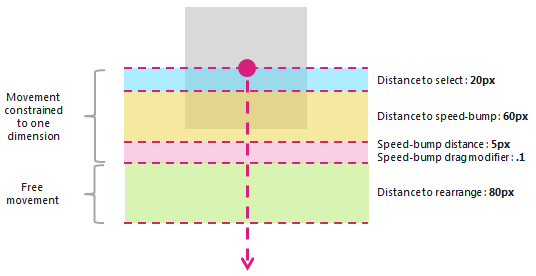
As propriedades PivotRadius e PivotCenter são usadas somente quando a entrada de ponteiro único é detectada. Eles não têm nenhum efeito sobre a entrada de vários ponteiros. O valor dessas propriedades deve ser atualizado regularmente durante a interação.
A rotação tem suporte de um GestureRecognizer somente quando manipulationRotate é definido por meio da propriedade GestureSettings .
Não há suporte para rotação para entrada de ponteiro único se o valor de PivotRadius estiver definido como 0.
Histórico de versão
| Versão do Windows | Versão do SDK | Valor adicionado |
|---|---|---|
| 2004 | 19041 | HoldMaxContactCount |
| 2004 | 19041 | HoldMinContactCount |
| 2004 | 19041 | HoldRadius |
| 2004 | 19041 | HoldStartDelay |
| 2004 | 19041 | TapMaxContactCount |
| 2004 | 19041 | TapMinContactCount |
| 2004 | 19041 | TranslationMaxContactCount |
| 2004 | 19041 | TranslationMinContactCount |
Construtores
| GestureRecognizer() |
Inicializa uma nova instância de um objeto GestureRecognizer . |
Propriedades
| AutoProcessInertia |
Obtém ou define um valor que indica se as manipulações durante a inércia são geradas automaticamente. |
| CrossSlideExact |
Obtém ou define um valor que indica se a distância exata do contato inicial até o final da interação entre slides é relatada. Por padrão, um pequeno limite de distância é subtraído da primeira posição relatada pelo sistema para interações entre slides. Se esse sinalizador for definido, o limite de distância não será subtraído da posição inicial. Observação Esse limite de distância destina-se a considerar qualquer movimento leve do contato após a detecção inicial. Ele ajuda o sistema a diferenciar entre deslizamento cruzado e movimento panorâmico e ajuda a garantir que um gesto de toque não seja interpretado como qualquer um. |
| CrossSlideHorizontally |
Obtém ou define um valor que indica se o eixo entre slides é horizontal. |
| CrossSlideThresholds |
Obtém ou define valores que indicam os limites de distância para uma interação crossSliding . |
| GestureSettings |
Obtém ou define um valor que indica as configurações de gesto e manipulação compatíveis com um aplicativo. |
| HoldMaxContactCount |
Obtém ou define o número máximo de pontos de contato necessários para reconhecer um evento Windows.UI.Input.GestureRecognizer.Holding . |
| HoldMinContactCount |
Obtém ou define o número mínimo de pontos de contato necessários para reconhecer um evento Windows.UI.Input.GestureRecognizer.Holding . |
| HoldRadius |
Obtém ou define o raio dos pontos de contato reconhecidos para o evento Windows.UI.Input.GestureRecognizer.Holding . |
| HoldStartDelay |
Obtém ou define o limite de tempo no qual os contatos são reconhecidos para o evento Windows.UI.Input.GestureRecognizer.Holding . |
| InertiaExpansion |
Obtém ou define um valor que indica a alteração relativa no tamanho de um objeto desde o início da inércia até o final da inércia (quando o redimensionamento, ou dimensionamento, é concluído). |
| InertiaExpansionDeceleration |
Obtém ou define um valor que indica a taxa de desaceleração do início da inércia até o final da inércia (quando a manipulação de redimensionamento ou expansão é concluída). |
| InertiaRotationAngle |
Obtém ou define um valor que indica o ângulo final de rotação de um objeto no final da inércia (quando a manipulação de rotação é concluída). |
| InertiaRotationDeceleration |
Obtém ou define um valor que indica a taxa de desaceleração do início da inércia até o final da inércia (quando a manipulação de rotação é concluída). |
| InertiaTranslationDeceleration |
Obtém ou define um valor que indica a taxa de desaceleração do início da inércia até o final da inércia (quando a manipulação de tradução é concluída). |
| InertiaTranslationDisplacement |
Obtém ou define um valor que indica a alteração relativa no local da tela de um objeto desde o início da inércia até o final da inércia (quando a manipulação de tradução é concluída). |
| IsActive |
Obtém um valor que indica se uma interação está sendo processada. |
| IsInertial |
Obtém um valor que indica se uma manipulação ainda está sendo processada durante a inércia (nenhum ponto de entrada está ativo). |
| ManipulationExact |
Obtém ou define um valor que indica se a distância exata do contato inicial até o final da interação é relatada. Por padrão, um pequeno limite de distância é subtraído do primeiro delta relatado pelo sistema. Esse limite de distância destina-se a considerar pequenos movimentos do contato ao processar um gesto de toque. Se esse sinalizador for definido, o limite de distância não será subtraído do primeiro delta. |
| MouseWheelParameters |
Obtém um conjunto de propriedades associadas ao botão de roda de um dispositivo de mouse. |
| PivotCenter |
Obtém ou define o ponto central para uma interação de rotação quando uma entrada de ponteiro único é detectada. |
| PivotRadius |
Obtém ou define o raio, do PivotCenter à entrada do ponteiro, para uma interação de rotação quando a entrada de ponteiro único é detectada. |
| ShowGestureFeedback |
Obtém ou define um valor que indica se os comentários visuais são exibidos durante uma interação. |
| TapMaxContactCount |
Obtém ou define o número máximo de pontos de contato necessários para reconhecer um evento Windows.UI.Input.GestureRecognizer.Tapped . |
| TapMinContactCount |
Obtém ou define o número mínimo de pontos de contato necessários para reconhecer um evento Windows.UI.Input.GestureRecognizer.Tapped . |
| TranslationMaxContactCount |
Obtém ou define o número máximo de pontos de contato necessários para reconhecer um evento de tradução (ou movimento panorâmico). |
| TranslationMinContactCount |
Obtém ou define o número mínimo de pontos de contato necessários para reconhecer um evento de tradução (ou movimento panorâmico). |
Métodos
| CanBeDoubleTap(PointerPoint) |
Identifica se um toque ainda pode ser interpretado como o segundo toque de um gesto de toque duplo. |
| CompleteGesture() |
Faz com que o reconhecedor de gestos finalize uma interação. |
| ProcessDownEvent(PointerPoint) |
Processa a entrada do ponteiro e gera os eventos GestureRecognizer apropriados para uma ação de ponteiro para baixo para os gestos e manipulações especificados pela propriedade GestureSettings . |
| ProcessInertia() |
Executa cálculos de inércia e gera os vários eventos de inércia. |
| ProcessMouseWheelEvent(PointerPoint, Boolean, Boolean) |
Processa a entrada do ponteiro e gera os eventos GestureRecognizer apropriados a uma ação de roda do mouse para os gestos e manipulações especificados pela propriedade GestureSettings . |
| ProcessMoveEvents(IVector<PointerPoint>) |
Processa a entrada do ponteiro e gera os eventos GestureRecognizer apropriados para uma ação de movimentação de ponteiro para os gestos e manipulações especificados pela propriedade GestureSettings . |
| ProcessUpEvent(PointerPoint) |
Processa a entrada do ponteiro e gera os eventos GestureRecognizer apropriados para uma ação de ponteiro para cima para os gestos e manipulações especificados pela propriedade GestureSettings . |
Eventos
| CrossSliding |
Ocorre quando um usuário executa um gesto de deslizar ou deslizar o dedo (por meio de um único contato de toque) em uma área de conteúdo que dá suporte ao movimento panorâmico apenas em um único eixo. O gesto deve ocorrer em uma direção perpendicular a esse eixo panorâmico. Observação Um passar o dedo é um gesto deslizante curto que resulta em uma ação de seleção enquanto o gesto de slide mais longo cruza um limite de distância e resulta em uma ação de reorganização. Os gestos de deslizar o dedo e o slide são demonstrados no diagrama a seguir.
|
| Dragging |
Ocorre quando um usuário executa um gesto de deslizar ou deslizar o dedo com um mouse ou caneta/caneta (contato único). |
| Holding |
Ocorre quando um usuário executa um gesto de pressionar e segurar (com um único contato de toque, mouse ou caneta). |
| ManipulationCompleted |
Ocorre quando os pontos de entrada são levantados e todo o movimento subsequente (tradução, expansão ou rotação) por inércia foi encerrado. |
| ManipulationInertiaStarting |
Ocorre quando todos os pontos de contato são levantados durante uma manipulação e a velocidade da manipulação é significativa o suficiente para iniciar o comportamento de inércia (a tradução, a expansão ou a rotação continuam depois que os ponteiros de entrada são levantados). |
| ManipulationStarted |
Ocorre quando um ou mais pontos de entrada foram iniciados e o movimento subsequente (tradução, expansão ou rotação) foi iniciado. |
| ManipulationUpdated |
Ocorre depois que um ou mais pontos de entrada são iniciados e o movimento subsequente (tradução, expansão ou rotação) está em andamento. |
| RightTapped |
Ocorre quando a entrada do ponteiro é interpretada como um gesto de toque à direita, independentemente do dispositivo de entrada.
|
| Tapped |
Ocorre quando a entrada do ponteiro é interpretada como um gesto de toque. |
